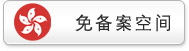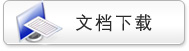FlashFXP 使用教程
|
本文介绍FlashFXP的功能,设置站点,上传网站。 1.打开FlashFXP,点击“站点”/“站点管理器”。快捷键F4。 |
 |
|
2.在“站点管理器”对话框中,点击“新建站点”,在弹出的对话框中,输入一个站点名称。 |
 |
|
3.在常规面板,输入ftp空间的IP地址,端口,用户名称,密码,然后点击“应用”按钮,站点就设置好了。点击“连接”按钮,连接站点。 |
 |
|
4.连接上站点之后,在本地磁盘,找到要上传的站点目录,选中后右键单击,单击“传输”。上传网站就这样轻易实现了。 |
 |
|
同样的方法,选中远程空间中的文件或者文件夹,点右键,占击“传输”,就可以下载到本地。 FlashFXP的功能是它可以实现站点之间的对传,这也体现在它的名称FlashFXP上,而不叫FlashFTP。如果你要制作镱像网站,多多利用这个功能吧。 1.在“站点管理器”中,输入站点的ftp信息,定义好要对传的两个站点。 |
 |
|
3.在维护站点的时候,需要使两个站点的文件同步,如果有很多文件相同,要找出不同文件,用肉眼是件很累的事。可以使用FlashFXP的“比较文件夹功能”。先在两个站点中选择要作比较的两个文件夹,然后选择“工具”/“比较文件夹”。 |
 |
|
或许你在上传网站时也会碰到以下的问题“以前做了一部分网页,过了一段时间换了机器又做,发现上传后大小写不一样.以前是小写,现在传上去的文件全是大写所以连接就出问题.有没有快的办法将大写改成小写?”
|
 |
|
方法二:对于大量站点需要更改大小写文件名称的,需要改变站点的默认参数。 |
 |
|
2.在“传输”选项卡中,“上传文件名称转换”下拉框中选择“小写”。 |
 |
|
FlashFXP具有空闲功能,可以不被站点踢出。 |
|
1.点击“选项”/“参数选择”。 |
 |
|
2.在“常规”选项卡中,选中“发送保持连接命令”,设置相应的参数。 |
 |